
SpringBoot HelloWorld实现
要在Eclipse里使用SpringBoot,首先要安装下STS插件
安装插件之前,我一般建议大伙开下vpn 因为是下载国外的东西 用vpn会很快;
以及提前配置下Eclipse里的Maven插件,改成国内阿里云镜像,具体方式:http://blog.java1234.com/blog/articles/252.html
后面新建springboot项目的时候,会下载jar包,用国内镜像会快很多;
注意:StS插件运行必须是JDK1.8 否则会出现安装失败的情况;
打开Eclipse 菜单栏 Help -> Eclipse Marketplace...
选择Popular,然后下载
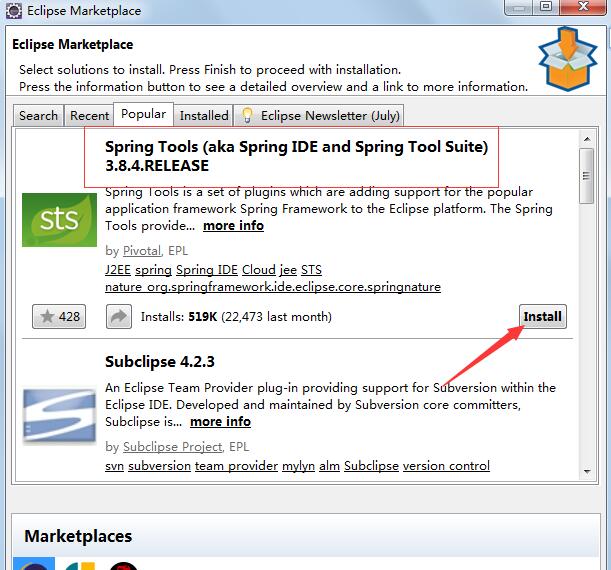
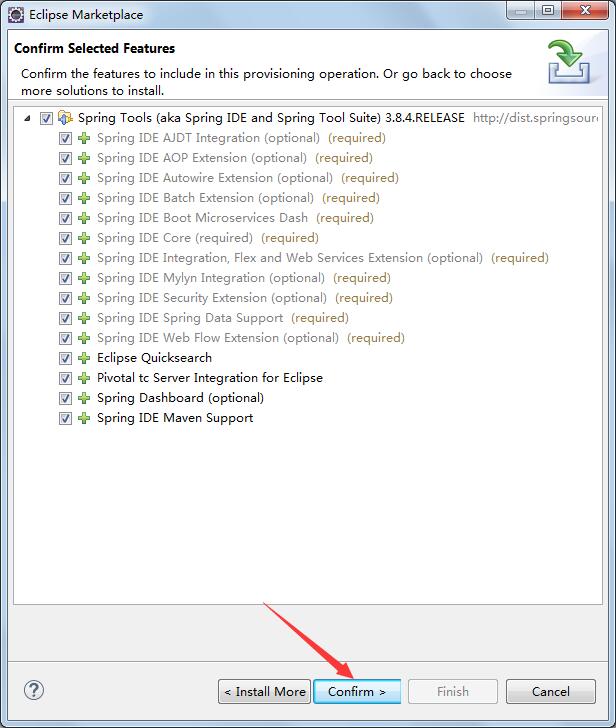
点confirm
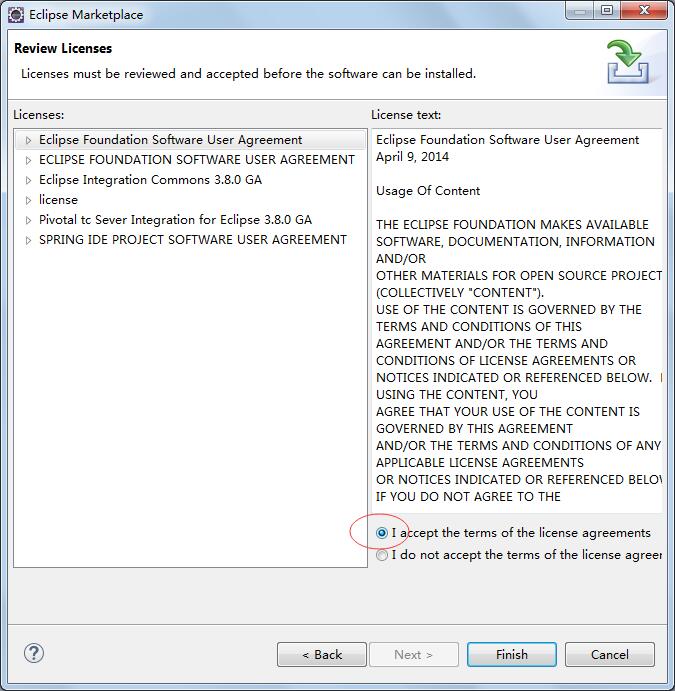
选择 accept
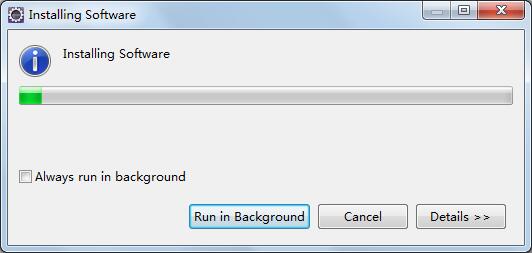
等待安装,
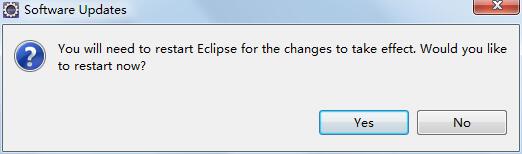
点Yes 重启生效
插件安装完毕,然后我们来新建一个SpringBoot项目
新建 选择 Spring->Spring Starter Project

显示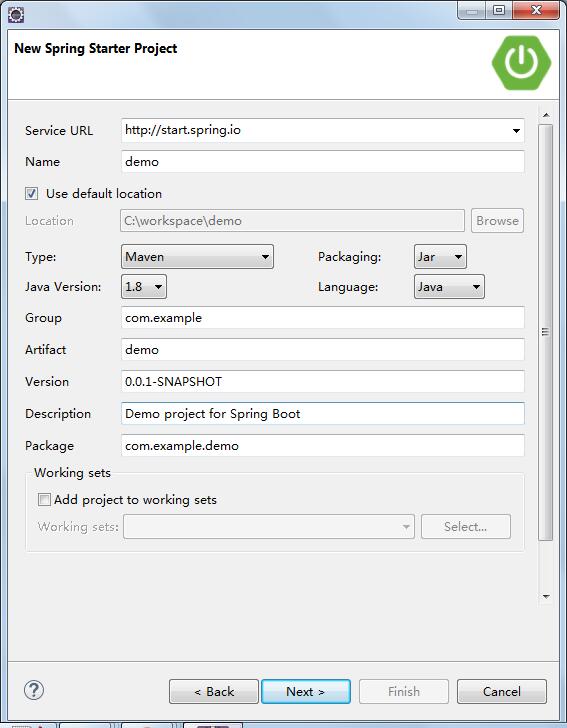
这里我们改下:
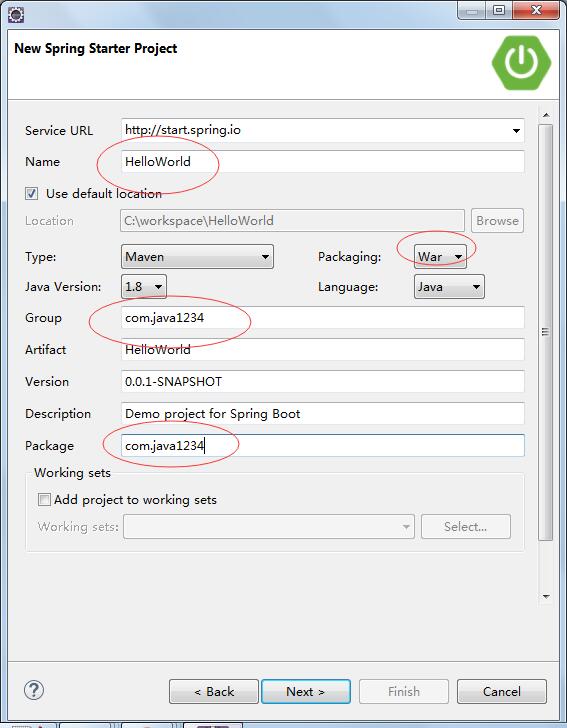
然后我们点Next
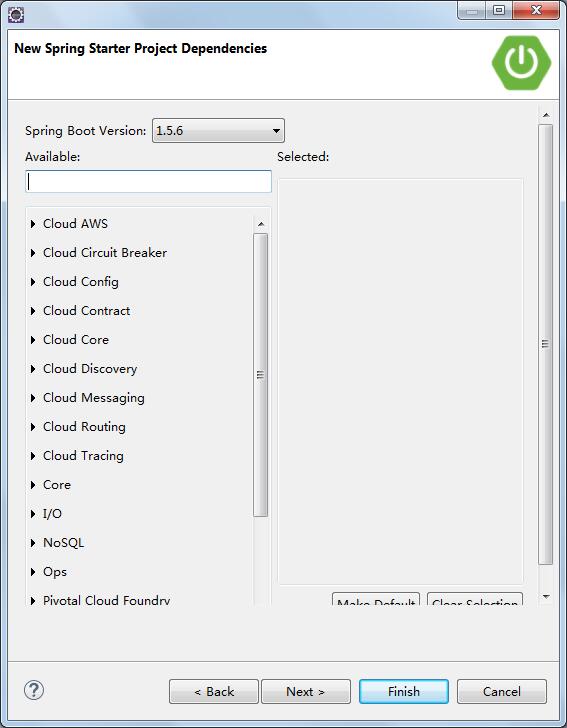
到了 配置依赖的界面,我们这里暂时不需要用到其他的,仅选择一个Web依赖即可;
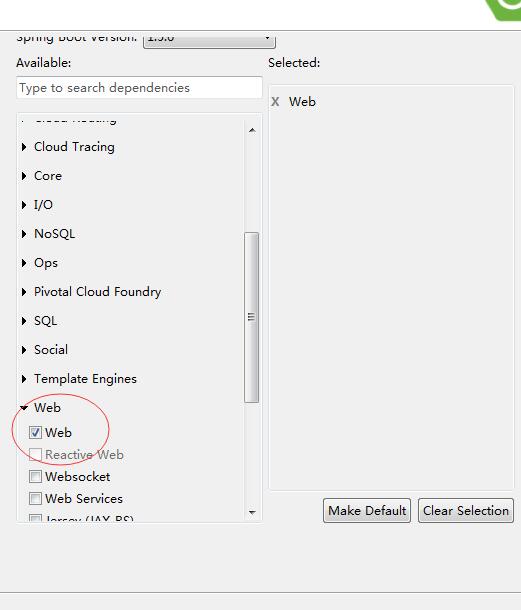
然后点击Finish,这时候会下载很多Jar包,如果有小伙伴么有修改成国内镜像,那就可以好好体验下什么叫做龟速了;
生成的项目结构如下,
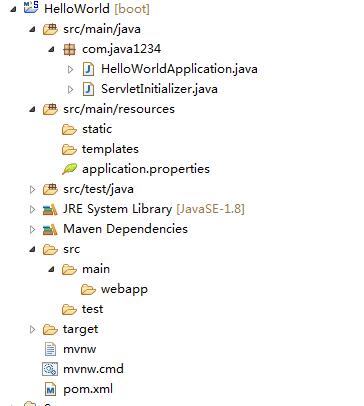
HelloWorldApplication是启动类,我们右击Run As 选择 Spring Boot app
这里我们不需要Tomcat 因为SpringBoot把Tomcat集成了,默认端口8080
控制台显示:
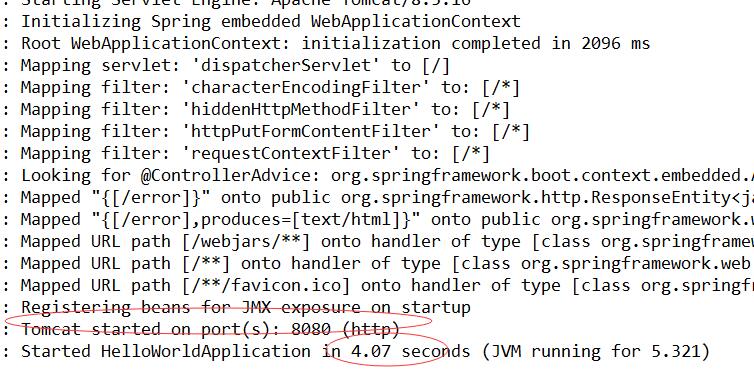
Tomcat启动成功,花费4.07秒
我们浏览器输入:http://localhost:8080/
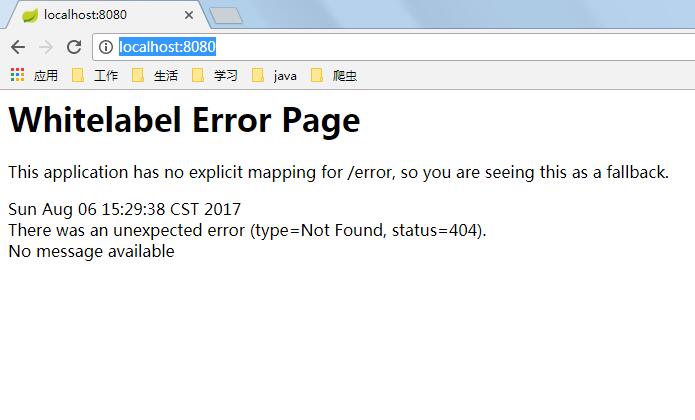
出现这个 说明项目启动成功;
我们现在配置一个HelloWorld请求
在com.java1234包下,新建一个HelloWorldController类
package com.java1234;
import org.springframework.web.bind.annotation.RequestMapping;
import org.springframework.web.bind.annotation.RestController;
@RestController
public class HelloWorldController {
@RequestMapping("/hello")
public String say(){
return "Spring Boot 你大爷!";
}
}指定/hello请求 返回Spring Boot 你大爷
然后我们重新启动HelloWorldApplication类
请求 http://localhost:8080/hello
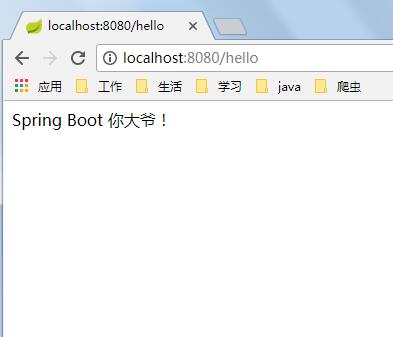
OK 搞定。
上一篇:SpringBoot简介
下一篇:SpringBoot项目属性配置


- Java核心基础(145)
- QQ第三方登录(6)
- mybatis-plus(20)
- Mycat(30)
- Layui(2)
- Mysql(2)
- Docker(35)
- Dubbo(7)
- 007项目(0)
- SVN(22)
- SpringCloud(33)
- Tomcat(6)
- 支付宝接口(3)
- NodeJs(1)
- IDEA(24)
- SpringBoot(11)
- 微信扫码登录(4)
- Git(50)
- Nginx(24)
- Vue.js(50)
- jsoup(6)
- shiro(1)
- Redis(17)
- maven(6)
- 活动(20)
- hibernate(1)
- EhCache缓存框架(4)
- webservice(10)
- CAS单点登录(7)
- elasticsearch(31)
- log4j日志(8)
- IT之路(26)
- activiti(26)
- centos(25)
- java爬虫技术(14)
- 随心生活(19)
- 网站SEO(2)
- htmlunit(10)
- httpclient(7)
- 2022年12月(1)
- 2021年10月(1)
- 2021年02月(3)
- 2020年11月(3)
- 2020年10月(4)
- 2020年09月(7)
- 2020年08月(18)
- 2020年07月(21)
- 2020年06月(37)
- 2020年05月(17)
- 2020年04月(12)
- 2020年03月(10)
- 2020年02月(14)
- 2020年01月(12)
- 2019年12月(15)
- 2019年11月(27)
- 2019年10月(5)
- 2019年09月(1)
- 2019年08月(4)
- 2019年07月(28)
- 2019年06月(16)
- 2019年05月(4)
- 2019年04月(3)
- 2019年03月(2)
- 2019年02月(7)
- 2019年01月(20)
- 2018年12月(2)
- 2018年11月(5)
- 2018年10月(30)
- 2018年09月(11)
- 2018年08月(5)
- 2018年07月(9)
- 2018年06月(4)
- 2018年05月(4)
- 2018年04月(3)
- 2018年03月(7)
- 2018年02月(6)
- 2018年01月(13)
- 2017年12月(3)
- 2017年11月(10)
- 2017年10月(1)
- 2017年09月(9)
- 2017年08月(12)
- 2017年07月(19)
- 2017年06月(21)
- 2017年05月(1)
- 2017年04月(12)
- 2017年03月(13)
- 2017年02月(12)
- 2017年01月(14)
- 2016年12月(8)
- 2016年11月(25)
- 2016年10月(16)
- 2016年09月(13)
- 2016年08月(20)
- 2016年07月(12)
- 2016年06月(36)
- 2016年05月(10)
- 2016年04月(19)
- 2016年03月(14)
- 2016年02月(23)
- 2016年01月(1)